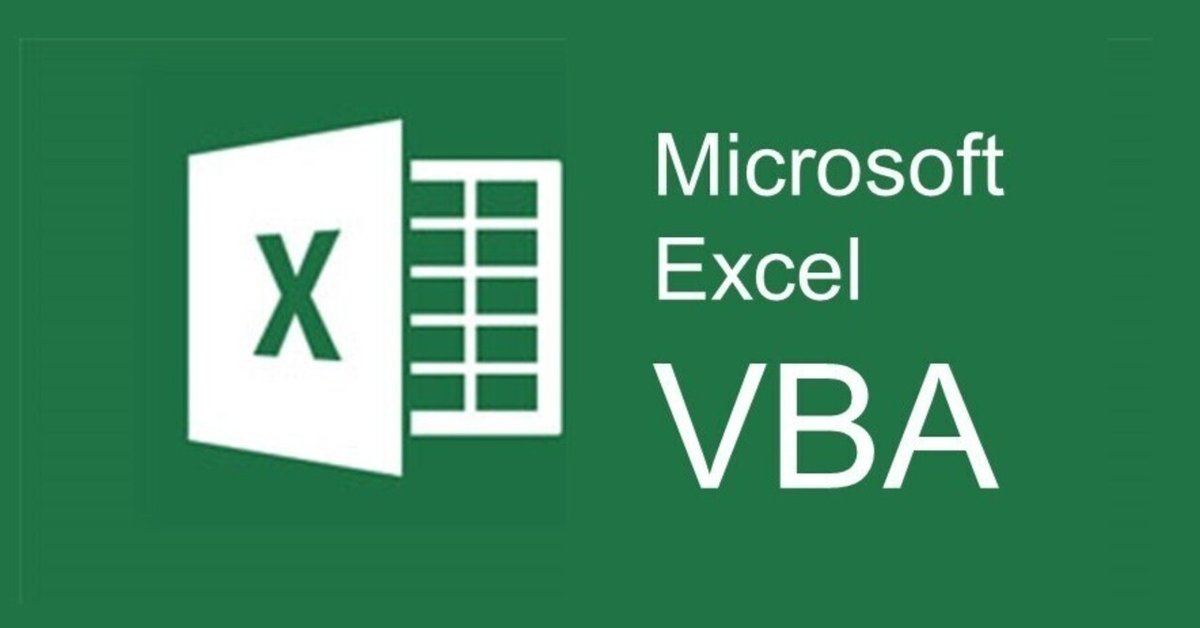
ユーザフォームのテキストボックスの入力不可設定
Excel VBA ユーザーフォームのテキストボックスの入力不可設定
Excel VBA ユーザーフォームのテキストボックスの入力設定を無効にするには、いくつかの方法があります。
方法 1: Enabled プロパティを使用する
最も簡単な方法は、Enabled プロパティを False に設定することです。
以下のコード例をご覧ください。
VBA
' テキストボックスが無効になります
txtInput.Enabled = False
コードはしてご使用ください。
方法 2: Locked プロパティを使用する
Locked プロパティを使用すると、テキストボックスの編集だけでなく、選択も無効にすることができます。
以下のコード例をご覧ください。
VBA
' テキストボックスが選択できなくなります
txtInput.Locked = True
コードはしてご使用ください。
方法 3: TabStop プロパティを使用する
TabStop プロパティを False に設定すると、ユーザーが Tab キーでテキストボックスにフォーカスを移動できなくなります。
ただし、この方法では、マウスでテキストボックスをクリックして選択することはまだ可能です。
以下のコード例をご覧ください。
VBA
' Tab キーでフォーカスが移動しなくなります
txtInput.TabStop = False
コードはしてご使用ください。
方法 4: フォーム全体を無効にする
フォーム全体を無効にすることで、フォーム内のすべてのテキストボックスを含め、すべてのコンポーネントの入力を無効にすることができます。
以下のコード例をご覧ください。
VBA
' フォーム全体が無効になります
Me.Enabled = False
コードはしてご使用ください。
補足
上記の方法を組み合わせて使用することもできます。
テ キストボックスが無効であっても、VBA コードを使用してテキストボックスの値を変更することはできます。
ユーザーフォームが無効であっても、VBA コードを使用してユーザーフォーム内の他のコンポーネントを操作することはできます。
この記事が気に入ったらサポートをしてみませんか?
